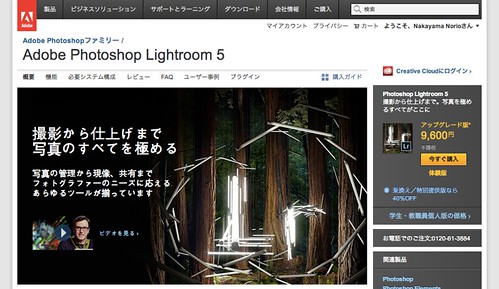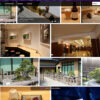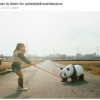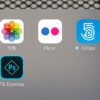Adobe Lightroom5使い始めレビュー「何故いままで使ってなかった、自分よ…」
*本記事はAdobeさんよりCreativeCloudを1年間無償提供していただき、ソフトウェアを利用した上で書いています。なお記事内容に関してはチェックや指示など受けておりません*
Adobeさんのブロガー向けプログラムにて、1年間CreativeCloud製品を使わせていただいてもらってます。数ある製品の中から僕が注目したのは…そう、写真版PhotoshopことLightroomです。
がっつり使い始めてはや1カ月。いま思うことは「何故はやく使ってなかったんだ自分よ…」です。
Windowsで使っている間はピンとこなかった
実はLightroomを使い始める前は、Windowsで主にGooglePicasaを使って写真の管理、補正を行っていました。どちらかといえば「ざっくり」した補正を行えるのがPicasaで、機能の不足は感じつつも、写真を管理するアプリとしてはなかなかいいんじゃないかなーと思いながら使っていました。FlickrUploaderとの連携も悪くなかったため、それはそれで満足していました。その頃は。
そこに登場したのがLightroom5です。たまにPhotoshop(CS1)で写真を補正することもありましたが、写真だけに使うにはなあと思っていたので、写真に特化したLightroomを使えるというのは、5D3というフルサイズのデジイチを買った僕にとっても良いタイミングでのお声かけでした。Adobeさん本当にありがとうございます。
でも…実は最初の頃は、Lightroomがしっくりこなかったんです。いや、むしろ「???」と疑問さえ浮かんでいました。今から思えばWindowsとLightroomの連携が良くないんじゃないかとしか思えないのですが、とにかく直感的な操作が行えず、細かいストレスが溜まるような状況でした。
しかし状況が変わったのが、MacでLightroomを使うようになってからです。
MacでLightroomを使ったら天国だった
きっかけは旅行でした。旅行中に撮影した写真をMac(MBA)で吸い取って、移動時間に補正したら楽なんじゃないかなと思って、MacにLightroomをインストール。写真もいままでチャレンジしたことのなかった、Lightroomを使って吸い出すことを試してみたんです。
そしたら…快適じゃないの。なんなのこれ。いままでWindowsにて純正の吸い出しツールでWindowsのHDDに格納し、Lightroomで読み込み直していたあの環境とは、まったく違うスムーズさ。なによりMacのUIとLightroomの操作がマッチしていて、ガンガン写真を補正していける!楽しい!
まずLightroomをMacで使うようになって、Picasa時代よりも写真の管理・補正にかかる時間が半分くらいになりました。その最たるところは「同期」機能ですね。いわゆる、同じ補正や切り抜き、タグ付けを複数の写真に対して一斉に行う機能です。これがまあ便利この上ない。例えば同じ店内で撮影したような写真であれば、ホワイトバランスや明瞭度を同じ設定にて一気に適用できます。
Flickrと連動させるなら最高すぎるLightroom
またなにより嬉しかったのがFlickrとの連携ですね。Lightroomにて、ついに「写真の差し替え」という機能を手に入れましたよ僕は!いままでFlickrUploader使っていた頃は、上げた写真は上げっぱなしが通常で、再補正をして差し替えるなどの作業は最高に面倒なものでした。それがLightroomでは、1枚の写真に対してアップロード後に適用した作業はしっかりと再アップロードで適用されます。その際、写真のURLが変わらない、つまり「差し替え」ですね。いままでFlickrのWebのUIでしかこれは無かったと思うので、とても助かっています。旅行中にはとりあえず元ファイルのままでアップ、その後補正を加えて再アップ、みたいなことが可能になりました。ただしサムネイルなどのURLは変わることがある?みたいなので、要注意ですね。
新しいカメラを買った時くらいの衝撃度がある
当初はピンとこなかったLightroomも、いまや手放せないアプリになりつつあります。この衝撃は、まるで新しいカメラを買った時に近いかも。いやあ、写真って撮影した後も楽しいんだなあと痛感しています。
ありがとうAdobe。ということで、これからしばらくはLightroomでの発見や感激を記事にしていきたいと思います。
気になる機能についてはおいおい触れていきますので、まずはFlickrにて写真を見ていただければありがたいです。最近のものはLightroomを使うようになっています。